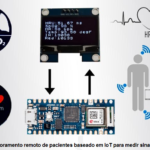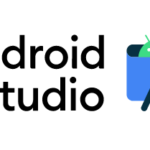Tematização no Flutter com Material 3 – Um guia abrangente
No domínio do desenvolvimento do Flutter, o tema desempenha um papel crucial na definição da identidade visual do seu aplicativo. Um tema é essencialmente uma coleção de estilos que podem ser aplicados a todo o aplicativo, a uma tela específica ou a uma hierarquia de visualização. A personalização do tema permite alinhar a aparência do aplicativo com suas preferências de design exclusivas ou com o design estabelecido da sua empresa.
Conteudo
Material 3 e seus novos recursos
O Material 3 apresenta vários recursos novos que aprimoram os recursos de temas no Flutter. Para obter informações mais detalhadas sobre esses recursos, você pode consultar a documentação oficial do Material 3.
Um recurso de destaque no Material 3 permite que você defina o tema de cores de todo o seu aplicativo a partir de uma única cor inicial. Ao especificar a cor para o parâmetro de semente do esquema em seu construtor de dados de tema, o Flutter gera dinamicamente vários esquemas de cores para cada widget em seu aplicativo. Essa funcionalidade se estende perfeitamente aos modos claro e escuro.
No Material 3, a cor de semente padrão é definida como Roxo e a família de fontes padrão é Roboto.
Primeiros passos
Antes de nos aprofundarmos na implementação prática, certifique-se de que o Flutter esteja configurado em sua máquina. Caso contrário, siga as instruções fornecidas no guia de instalação do Flutter.
Crie um novo projeto do Flutter usando seu IDE preferido (Android Studio/VS Code) ou a linha de comando. Por padrão, todo projeto do Flutter é configurado com o tema Material, apresentando uma cor de semente roxa e a família de fontes Roboto.
Criação de um tema personalizado
Abra o arquivo main.dart na pasta lib de seu projeto. Esse arquivo normalmente contém o widget MaterialApp. No widget MaterialApp, você pode configurar dois temas: um para o modo escuro e outro para o modo claro.
@override
Widget build(BuildContext context) {
return MaterialApp.router(
debugShowCheckedModeBanner: false,
title: 'Flutter End to End',
theme: CustomTheme.lightThemeData(context),
darkTheme: CustomTheme.darkThemeData(),
);
}Para simplificar seu código, considere a possibilidade de criar um novo arquivo Dart chamado theme.dart na pasta lib. Nesse arquivo, defina uma classe CustomTheme com métodos estáticos para os temas claro e escuro.
class CustomTheme {
static ThemeData lightThemeData(BuildContext context) {
return ThemeData(
// ... configurar as propriedades do tema light
);
}
static ThemeData darkThemeData() {
return ThemeData(
// ... configurar as propriedades do tema escuro
);
}
}e abaixo um exemplo real de como poderia.
import 'package:flutter/material.dart';
class CustomTheme {
static ThemeData lightThemeData(BuildContext context) {
return ThemeData(
primaryColor: Colors.blue,
brightness: Brightness.light,
// ... adicione mais propriedades conforme necessário
);
}
static ThemeData darkThemeData() {
return ThemeData(
primaryColor: Colors.red,
brightness: Brightness.dark,
// ... adicione mais propriedades conforme necessário
);
}
}Em seguida, chame esses métodos no widget MaterialApp, conforme mostrado acima.
Para integrar o Material 3 em seu aplicativo, defina a propriedade useMaterial3 como true em ThemeData, se você não estiver usando o Flutter 3.16.x ou superior, pois a partir desta versão é padrão ativar.
class CustomTheme {
static ThemeData lightThemeData(BuildContext context) {
return ThemeData(
useMaterial3: true,
// ... outras propriedades do tema claro
);
}
static ThemeData darkThemeData() {
return ThemeData(
useMaterial3: true,
// ... outras propriedades do tema escuro
);
}
}
Light Theme Mode
No modo light theme, você pode personalizar várias propriedades usando o construtor ThemeData. Aqui estão algumas propriedades comumente usadas:
- Color Scheme Seed:
- A propriedade
colorSchemeSeedaceita uma única cor e, com base nessa cor, são construídas paletas de tons. A cor semente padrão no Material 3 é roxo.
- Código dartCopy
ThemeData( colorSchemeSeed: Colors.green, // ... outras propriedades )
- Para obter mais informações sobre o sistema de cores do Material 3, consulte a documentação oficial.
- Color Scheme:
- Personalize as propriedades de cores usando a propriedade
colorScheme. Você pode definir o construtorColorSchemediretamente ou usar o construtor nomeadoColorScheme.fromSeedpara obter mais flexibilidade.
ThemeData( colorScheme: ColorScheme.fromSeed( seedColor: Colors.green, background: Colors.white, error: Colors.red, onTertiary: Colors.orange, ), // ... outras propriedades )
- Visite o Material 3 Theme Builder para obter opções detalhadas de personalização.
- App Bar Theme:
- Personalize o App Bar Theme usando a propriedade
appBarTheme.
ThemeData( appBarTheme: const AppBarTheme( color: Colors.green, shadowColor: Colors.red, elevation: 5, foregroundColor: Colors.white, ), // ... outras propriedades )
- Font Family:
- Aplique uma font family a todo o projeto de várias maneiras, incluindo a importação de arquivos de fontes, a criação de um pacote personalizado ou o uso do pacote
google_fonts.
ThemeData( fontFamily: 'Schyler', // ... outras propriedades )
- Explore as explicações detalhadas na documentação do Flutter.
- Text Theme:
- Personalize os temas de texto modificando propriedades como tamanhos de fonte, cores e famílias de fontes.
ThemeData( textTheme: TextTheme( // ... custom text styles ), // ... outras propriedades )
- Utilize a classe
MaterialStatePropertypara lidar com diferentes estados do botão. - Hover Color:
- Defina Hover Color, particularmente relevante para plataformas da Web/desktop.
ThemeData( hoverColor: Colors.green.shade200, // ... outras propriedades )
Dark Theme Mode
No dark theme mode, a cor roxa padrão e a família de fontes Roboto são redefinidas. Se você aplicou famílias de fontes diferentes no modo claro, lembre-se de reaplicá-las no dark mode.
Gerenciamento Theme Modes
Implemente um mecanismo para alternar entre os modos de tema claro e escuro. Isso pode ser feito usando ferramentas de gerenciamento de estado como o Provider. Atualize a propriedade themeMode no MaterialApp adequadamente.
MaterialApp.router( debugShowCheckedModeBanner: false, title: 'Flutter End to End', theme: CustomTheme.lightThemeData(context), darkTheme: CustomTheme.darkThemeData(), themeMode: context.watch<CommonProvider>().themeModeType, )
Para conhecer conceitos mais avançados de temas, como extensões de tema e substituição de temas, fique atento a futuras publicações no blog.